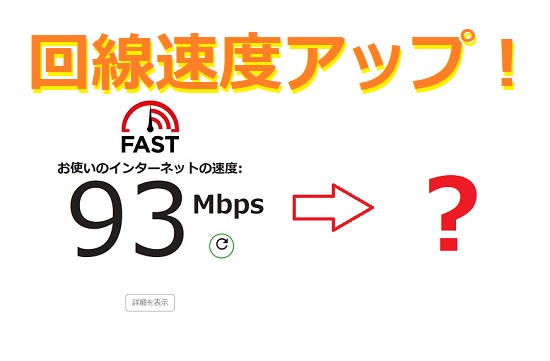LANケーブルのカテゴリ(CAT6・CAT7)に速度の違いがあるのか?今回はLANケーブルのカテゴリ(CAT6・CAT7)に速度の違いがあるのか?を実際に購入してみました。丁度、ADSLモデムに接続していたケーブルも古くなったのでLANケーブルのカテゴリ 7を購入し、モデム~ルーター間のLANケーブルもカテゴリ 7に変更しました。LANケーブルのカテゴリ(CAT)とは・・・LANケーブルのカテゴリ(CAT)には色々な種類があります。LANケーブルは、カテゴリという規格で分かれており、通信速度・周波数の違いで分かれています。カテゴリの数字が高いほど通信速度は速いです。サンワダイレクトよりこの様にカテゴリ(CAT)の数字が高いほど高速通信が可能となるのです。LANケーブルのカテゴリ(CAT)の6から7へLANケーブルのカテゴリ(CAT)の6から7へ変更しました。購入したカテゴリ(CAT)7のケーブルはこちらです。開封してみるとこんな感じです。接続端子は金メッキです。価格は、カテゴリ(CAT)7のケーブルですが安かったです。今まで使用していたケーブルがこちらです。見てみるとカテゴリ6でした。LANケーブルのカテゴリ(CAT)の6から7へ速度は・・・LANケーブルのカテゴリ(CAT)の6から7へ速度の違いをためしてみました。今までのネット回線速度は・・・ブロードバンドスピードテスト(回線速度・通信速度測定診断サイト)BNRスピードテスト------ BNRスピードテスト (ダウンロード速度) ------測定サイト: http://www.musen-lan.com/speed/ Ver5.6001測定日時: 2018/01/13 20:25:35回線/ISP/地域: --------------------------------------------------1.NTTPC(WebARENA)1: 14.00Mbps (1.75MB/sec)2.NTTPC(WebARENA)2: 15.31Mbps (1.91MB/sec)推定転送速度: 15.31Mbps (1.91MB/sec)交換後の速度は・・・微妙な速度変化ですね。LANケーブルのカテゴリ(CAT)の6から7への感想やっぱりカテゴリ(CAT)の6から7へは、こんな感じですかね。でも若干ですが、ネットのページが速くなったような気がします。古いLANケーブルをお使いの場合は、恩恵があるかも知れませんね。まあ、ケーブルが古かったのでいいんですが・・・以上、ためしたよドットコムでした。お薦めのパソコン!私も使用しているMINISFORUMから最新モデル登場!
ためしたよドットコム
「 LANケーブル 」の検索結果
-
-
古いPowerPC Mac でWiFi (無線LAN) に接続することが出来るのか?古いPowerPC Mac で家や野外のWiFi (無線LAN) に接続するのに必要なものは無線LAN子機機能が必要になります。Macにはインサーネット用にLANケーブルを刺す所はありますが、無線LANで接続するには出来るタイプと出来ないタイプがありますので注意しましょう。無線LANで接続する事が出来るタイプと出来ないタイプ古いPowerPC Macで無線LANで接続する事が出来るタイプと出来ないタイプの見分け方は、1.USBポートがあるか・ないか?2.使用しているMacOSが古い(MacOS9以下)3.Mac自体が壊れてる。1.USBポートがあるか・ないか?何故ならUSBポートがなければ市販の無線LAN子機を使用する事が出来ないからです。USBポートがない場合でもMacにLANケーブルを刺す事が出来るならコンバーター(中継器)に接続する事が可能です。このような有線LANがある中継器を購入し家のWiFiに接続します。↓TP-Link WiFi中継器 AC1200家に眠っているルーターがある場合は、それをコンバーター(中継器)として使用する事が出来ます。(コンバーター機能ありの場合)接続方法は、このような感じになります。↓ただこの方法では、無線LANではなく有線LANでの接続ですが・・・2.使用しているMacOSが古い(MacOS9以下)この場合は、無線LANは使用出来ません。MacOS9などのドライバーがないためです。オペレーションシステムを最低でもMacOS 10.4 Tigerまでにバージョンアップしましょう。上記のUSBポートがない場合の接続でネットに接続しましょう。3.Mac自体が壊れてる。中古のパソコンを購入した場合など、Mac自体が壊れてる場合はダメです。素直に諦めましょう。MacにUSBポートがありMacOS10.4以上の場合MacにUSBポートがありMacOS10.4以上の場合は無線LANを使用する事が出来ます。ノート型のPowerBooKやiBookなどは、Apple純正のAirMacカードが使用できる場合があります。AirMacカードの場合、内蔵型なのでキーボードを外すなどの知識が必要です。AirMacカードの種類※ 初代AirMacカードこのカードは、主にPowerBookの初期やiBook G3などに内蔵できます。しかし規格が古く IEEE 802.11bセキュリティーはWEPのみになってます。この場合は、市販の無線LAN子機を購入した方が良いですね。※ AirMac Extremeカードこちらは、IEEE 802.11g~IEEE 802.11nが使用できセキュリティーはWEP2となっています。このカードが使用できる場合は、内蔵し使用しても良いですね。最初から内蔵している物もありますので確認しましょう。市販の無線LAN子機今現在、使用できる市販の無線LAN子機も数少なくなっています。販売されていない場合などは、ヤフオクやメルカリを利用して探しましょう。※ 販売終了の無線LAN子機PLANEX GW-USMicroN※ 販売中の無線LAN子機PLANEX GW-USNANO2AMacOS 10.4以降で使用できる無線LAN子機はこれだけのようですね。また、PLANEX GW-USMicroNはMacOS 10.3でも使用する事が出来ます。Mac OS X 10.3 PantherのiBook G3で家のWiFiに接続するために無線LAN子機 PLANEX GW-USMicroNを購入してみました。上記を参考にして下さい。以上、ためしたよドットコムでした。お薦めのパソコン!私も使用しているMINISFORUMから最新モデル登場!
-
NTT RX-600KI 光回線が遅い!対処法は、何とLANケーブルでした。今回は、自宅の回線速度のお話をしていきます。最近、ネット回線の速度が低下しているので、何か不都合でもあるのかな?と思い、調べてみることに致しました。現状のネット回線私の自宅は賃貸マンションでして、ネット回線はフレッツ光が設備されています。個人間ではなく、マンション一括のプランです。(ネット回線代は大家さん負担)なので、ネット回線代は無料で使用できます。m(__)mしかしながら全部が無料ではありません。ネット使用には、NTTからのモデムレンタル料・光電話基本料がかかります。掛かると言っても毎月950円です。(安!)これでネット回線使い放題はお得です。また、光電話に切り替えたため今までのNTT電話基本料金(1,700円?)が500円になりました。今まで使っていないのに高いな~って思っていたのでラッキーです。では早速、本題の速度改善策をしていきます。ネット速度が遅い原因を探す!現状のネット速度が遅い原因を探していきたいと思います。この家に引越した時のネット速度がこちらです。↓賃貸マンションでこれ位の速度が出れば満足です。しかしながら最近では、こちらの速度になってしまいました。↓そうです。約四分の一まで落ち込みました。(T_T)ネットで動画などを見ていても違いがなかったのですが、計測してみるとこんなにも速度の差が・・・でも、過去の速度が忘れられません!と、言うことで速度低下の原因を探します。速度低下の原因!回線不調PC不調モデム機器故障ケーブル不調原因には主にこれらだと思います。これらを一つずつ検査・点検していきます。1. 回線不調NTTフレッツ光のサポートセンターの故障受付で回線状況を調べて貰えます。私の場合は、異常なしでした。2. PC不調これはディスクトップPCとノートPCまたiPhoneSE3で計測!異常なしです。3. モデム機器故障モデム機器故障は、見た目で確認できるのはランプ系で点灯していない・色が違うなどで判断します。私の場合は、ランプ系は正常でした。でも、NTTフレッツ光のサポートセンターの故障受付の方にいろいろと相談したところ新しいモデム(NTT RX-600KI ?)を送っていただきました。もちろん、今までのモデムは返却します。(費用は、0円)「モデムが来れば直るでしょ!」なんて軽い気持ちで残りのケーブル不調を調べるのを辞めようと思っていましたが、ふとまさかLANケーブルが原因?まあ、モデム到着まで時間があるので取り合えず調べてみようかと・・・4. ケーブル不調私の場合、NTT RX-600KI (光回線ルーター)→ LANケーブル → WiFiルーター → LANケーブル → デスクトップPCとなっています。その他は、WiFiで接続していました。問題は、NTT RX-600KI (光回線ルーター)→ LANケーブル → WiFiルーターの間にあるLANケーブルかな?ノートパソコンをNTT RX-600KI (光回線ルーター)に直接LANケーブルをさし計測してみました。な・な・何と速度が200Mbps出ているではないですか・・・やば・・・LANケーブルは3年前にカテゴリ7に交換したばかりなので、てっきり大丈夫かと思っていました。取り合えずNTT RX-600KI の設定画面で確認します。現在の状態をクリックして下の方にリンク状態を見ると許容LANスピードが確認できます。で、確認すると・・・/(^o^)\ナンテコッタイ!WAN(回線からNTT RX-600KI)は1Gbpsで接続。LAN(NTT RX-600KIからWiFiルーター)までが100Mbps?原因はこの3年前に購入したカテゴリ7のLANケーブル?100MbpsがMaxならこれ以上の速度が出るはずないじゃん・・・(T_T)直接繋いだノートパソコンは1Gbpsで接続されていました。速度低下の原因が判明!間違いなくこの速度低下の原因は、LANケーブル!これで間違いない!まさか3年前のLANケーブルがダメになるなんて・・・LANケーブルなんて切れない限り一生物だと思いましたよ・・・早速、amazonで購入!せっかく新しくするのだからカテゴリ8にしてみました。LANケーブルのカテゴリ規格について参考資料・・・サンワサプライさん 今現在では、カテゴリ8が最強です。UGREEN LANケーブル CAT8 15M RJ45 メッシュ素材 ギガビット40Gbps/2000MHzAmazonで検索Yahoo・Paypayで検索楽天市場で検索この商品の決め手はこちらです。↓ 40Gbps高速に完全対応対応:カテゴリ5の20倍、カテゴリ6の8倍の伝送帯域である2000MHzで、次世代イーサネット40GBASE-T(40Gbps)に完全対応します。帯域が広いほど高速伝送が可能になり、データエラー防止効果があります。妨害電波を防ぎ:CAT8 LANケーブルは各4対のペアと外周をそれぞれシールドする「二重シールド」構造のため、EMI/RFIノイズ対策も万全で、複数本束ねた状態での使用が可能になります。外部から侵入してくる様々な妨害電波を防ぎ、EMI/RFI対策も万全です。では、早速問題のLANケーブルを取り替えていきます。問題のLANケーブルを交換。新しいモデム(NTT RX-600KI)も到着していますが取り合えずLANケーブルを交換致します。これがUGREEN LANケーブル CAT8です。↓今まではケーブルの色をホワイトにしていましたが、今回はブラックにしてみました。ただ、モデムからWiFiルーターまで11mくらいあるので少し面倒です。LANケーブルを交換しNTT RX-600KIで現在の状態を見てみます。OK!でした。LANもしっかり1Gbpsで接続中となりました。と、言う事は新しいモデムの出番はなし?今現在のモデム(NTT RX-600KI)も何不都合なく動作していますが、交換させて頂きます。到着したRX-600KIの製造年月日を見たら2021年製でした。(今までのは2019年製)新しい方が良いので古いRX-600KIは返却させて頂きます。。今度、モデムがおかしくなったときはまた宜しくお願い致します。m(__)m通信速度改善!LANケーブルを交換して無事通信速度改善いたしました。速度を測定してみました。↓もし同じような状況がある方は是非LANケーブルの交換をお勧めいたします。LANケーブルも消耗品なのですね。でも最新のカテゴリ8にしたのでまた2年後くらいに交換したいと思います。UGREEN LANケーブル CAT8 15M RJ45 メッシュ素材 ギガビット40Gbps/2000MHzAmazonで検索Yahoo・Paypayで検索楽天市場で検索以上、ためしたよドットコムでした。お薦めのパソコン!私も使用しているMINISFORUMから最新モデル登場!